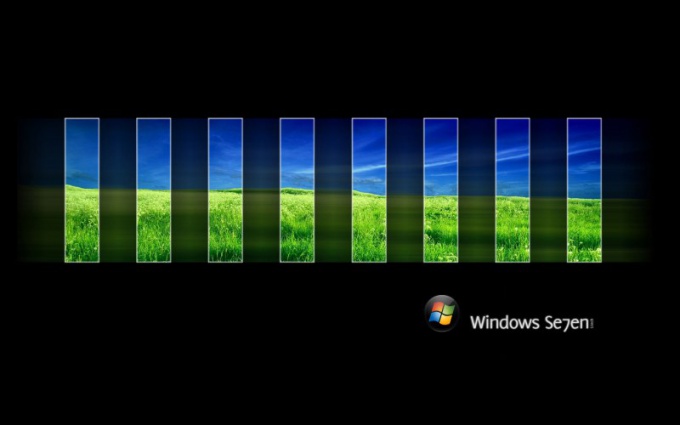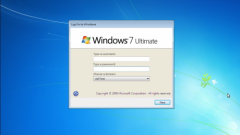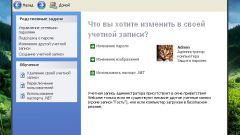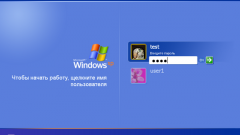Инструкция
1
Вызовите главное меню операционной системы Microsoft Windows 7 нажатием кнопки «Пуск» и перейдите в пункт «Все программы» для выполнения операции отключения запросов администратора.
2
Раскройте ссылку «Стандартные» и перейдите в пункт «Служебные».
3
Выберите узел «Планировщик заданий» и нажмите кнопку «Создать задание».
4
Введите желаемое значение имени создаваемой задачи (например: run_admin) и примените флажок на поле «Выполнять с наивысшими правами».
5
Перейдите на вкладку «Действия» диалогового окна «Создание задачи» и нажмите кнопку «Создать».
6
Нажмите кнопку «Обзор» в новом диалоговом окне и укажите полный путь в строке «Программа или сценарий».
7
Подтвердите свой выбор нажатием кнопки «Открыть» и нажмите кнопку OK для выполнения команды.
8
Еще раз подтвердите применение выбранных изменений повторным нажатием кнопки OK и завершите работу инструмента «Планировщик заданий».
9
Вызовите контекстное меню рабочего стола кликом правой кнопки мыши и укажите команду «Создать».
10
Выберите опцию «Ярлык» и введите значениеschtasks /run /tn имя_созданной_задачи в поле «Расположение объекта».
11
Подтвердите свой выбор нажатием кнопки «Далее» и введите значение желаемого имени ярлыка в соответствующее поле открывшегося диалогового окна.
12
Подтвердите применение выбранных изменений нажатием кнопки «Готово» и вызовите контекстное меню созданного ярлыка кликом правой кнопки мыши для изменения значка.
13
Укажите пункт «Свойства» и перейдите на вкладку «Ярлык» открывшегося диалогового окна.
14
Воспользуйтесь опцией «Сменить значок» в разделе «Комментарий» и нажмите кнопку «Обзор» в новом диалоговом окне.
15
Укажите желаемый рисунок и подтвердите выполнение команды нажатием кнопки OK.
16
Укажите полный путь к выбранному приложению и подтвердите свой выбор нажатием кнопки OK.
17
Выполните двойной клик мыши по вновь созданному ярлыку для запуска необходимой программы от имени администратора.
Источники:
- Упрощаем запуск приложений в Windows 7 от имени администратора без отключения UAC